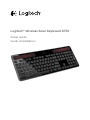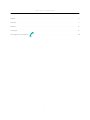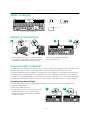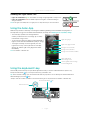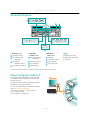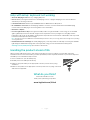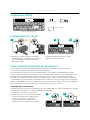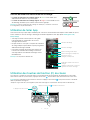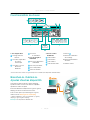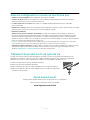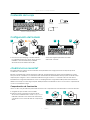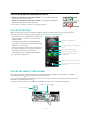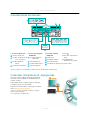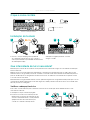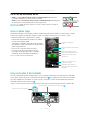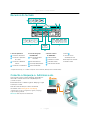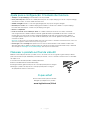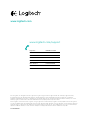Logitech Wireless Solar Keyboard K750 Manual do usuário
- Categoria
- Teclados
- Tipo
- Manual do usuário
Este manual também é adequado para
A página está carregando...

Logitech Wireless Solar Keyboard K750
2
English. . . . . . . . . . . . . . . . . . . . . . . . . . . . . . . . . . . . . . . . . . . . . . . . . . . . . . . . . . 3
Français . . . . . . . . . . . . . . . . . . . . . . . . . . . . . . . . . . . . . . . . . . . . . . . . . . . . . . . . . 7
Español . . . . . . . . . . . . . . . . . . . . . . . . . . . . . . . . . . . . . . . . . . . . . . . . . . . . . . . . . 11
Português . . . . . . . . . . . . . . . . . . . . . . . . . . . . . . . . . . . . . . . . . . . . . . . . . . . . . . . 15
www.logitech.com/support
. . . . . . . . . . . . . . . . . . . . . . . . . . . . . . . . . . . . . . . . 19
A página está carregando...
A página está carregando...
A página está carregando...
A página está carregando...
A página está carregando...
A página está carregando...
A página está carregando...
A página está carregando...
A página está carregando...
A página está carregando...
A página está carregando...
A página está carregando...

Logitech Wireless Solar Keyboard K750
15 Português
O que a caixa contém
Instalação do teclado
1. Conecte o receptor Unifying a uma porta USB
do computador. Para PC de torre, use o extensor
sem fio para minimizar a possibilidade de interferência
de radiofrequência (RF).
2. Empurre a lingüeta para ativar o teclado.
3. Ligue o teclado.
Que intensidade de luz é necessária?
O K750 requer somente um nível modesto de luz para funcionar e armazenar energia. Luz solar indireta ou iluminação
interna é suficiente.
Quando exposto a pouca luz ambiental continuamente, o K750 tem energia suficiente para ser usado. Uma vez que
ambientes internos em geral têm períodos de escuridão, recomenda-se um nível moderado de luz ambiental para boa
parte do dia. O tempo de recarregamento do K750 é bem menor em ambientes com bastante luz ou quando o K750
é colocado sob luz solar direta.
O K750 armazena energia automaticamente, mesmo quando desligado. Essa energia armazenada permite que você use
o K750 sem luz durante algum tempo. Com uma carga total, o K750 pode funcionar até três meses em escuridão total
antes de precisar ser recarregado.
Verificar a adequação da luz
Como saber se há luz suficiente para o K750? Use a tecla de acesso Verificação de luz. O K750 informa se está
recebendo luz suficiente.
1. Certifique-se de que o K750 esteja ligado.
2. Pressione a tecla de acesso Verificação de luz.
O LED verde ou vermelho de Verificação de luz
acende-se intermitentemente, ou não produzirá
qualquer luz. Para obter mais informações,
consulte Ler o LED de verificação de luz
Wireless Solar Keyboard K750
Receptor Unifying
Extensor sem fio
Pano de limpeza
2
3
1
USB USB
1 2

Logitech Wireless Solar Keyboard K750
16 Português
Ler o LED de verificação de luz
• O LED verde de verificação de luz acende-se intermitentemente. O K750 está
recebendo luz suficiente e está pronto para ser usado.
• O LED vermelho de verificação de luz acende-se intermitentemente. O K750 precisa
de mais luz para continuar a funcionar por um longo período.
Observação: Se o LED de verificação de luz não se acender, consulte a Ajuda com a instalação
para obter mais informações.
Usar o Solar App
Deseja uma forma fácil e mais visual de verificar a luz disponível que incide no K750 e ao mesmo tempo controlar
a reserva de energia do teclado? Descarregue e instale o Solar App em www.logitech.com/k750/solarapp
• O Solar App funciona no segundo plano e notifica
toda vez que há uma alteração (aumento ou redução)
na reserva de energia do K750.
• Tente manter o indicador Verificação de luz apontado
para 100 luxes ou mais para certificar-se de que o K750
tenha energia suficiente.
• Para colocar o Solar App em primeiro plano,
pressione a tecla de acesso Verificação de luz
no teclado. O Solar App aparecerá e o indicador
Verificação de luz será ativado imediatamente.
Observação: Não disponível no Windows RT.
Usar as teclas F do teclado
As teclas F avançadas e práticas permitem que você inicie aplicativos facilmente. Para usar as funções avançadas
(ícones azuis), primeiro pressione e mantenha pressionada a tecla
; em seguida, pressione a tecla F a ser usada.
Dica: Nas configurações do software, você pode inverter o modo FN, se preferir acessar diretamente as funções
avançadas sem ter de pressionar a tecla
.*
* Requer o software SetPoint™ (disponível para download em www.logitech.com/downloads. Não disponível no Windows RT.)
Indicador de verificação
de luz
Leitura do indicador de verificação
deluz
Reserva de energia (histórico)
Reserva de energia (tempo real)
Leitura da reserva de energia
(tempo real)
Clique para obter orientação
sobre gerenciamento da reserva
deenergia
Notificações de status sobre
areserva de energia
Primeiro: Pression e mantenha pressionada a tecla
Segundo: Pressione uma tecla F

Logitech Wireless Solar Keyboard K750
17 Português
Recursos do teclado
1. Zona de aplicativos
+ F1 Home da Internet
+ F2 Iniciar o aplicativo
de e-mail
+ F3 Iniciar o Windows
Search*
+ F4 Iniciar a calculadora
2. Zona de navegação
de multimídia
+ F5 Iniciar aplicativo
de mídia
+ F6 Faixa anterior
+ F7 Reproduzir/Pausar
+ F8 Próxima faixa
3. Zona de volume
de multimídia
+ F9 Sem áudio
+ F10 Menos volume
+ F11 Mais volume
+ F12 Modo de dormir
4. Tecla
5. Tecla de acesso
Verificação de luz
6. Interruptor do teclado
7. Células solares
* Pesquisa de um toque, se o software SetSpoint® estiver instalado. (Não disponível no Windows RT.)
Conecte-o. Esqueça-o. Adicione a ele.
Você tem um receptor Logitech® Unifying. Agora adicione
um teclado ou um mouse sem fio compatível que use
o mesmo receptor.
É fácil. Basta iniciar o software Logitech® Unifying* e seguir
as instruções na tela.
Para obter mais informações e fazer o download
do software, visite www.logitech.com/unifying
* Vá para Iniciar / Todos os programas / Logitech / Unifying /
Logitech Unifying Software
Observação: Não disponível no Windows RT.
1
4
3
5
2
6
7

Logitech Wireless Solar Keyboard K750
18 Português
Ajuda para a configuração: O teclado não funciona
• Verifique o receptor Unifying. Tente também trocar de porta USB.
• Mover para mais perto? Tente mover o K750 para mais perto do receptor Unifying ou conecte o receptor Unifying
a um extensor sem fio, se estiver usando um PC de torre.
• O K750 está ligado? Deslize o controle de ligar/desligar para as posições de ligar ou desligar.
• Restabeleça a conexão. Use o software Unifying para redefinir a conexão entre o K750 e o receptor Unifying.
Para obter mais informações, consulte a seção Unifying neste guia.
• Reinicie o computador.
• Pressione a tecla de acesso Verificação de luz. Se o LED de verificação de luz não se acender, o K750 está
sem energia. Para usar o K750 novamente, aumente significativamente a quantidade de luz sobre o teclado em
um nível que você veria em um escritório claramente iluminado. Pode levar um ou dois dias para o K750 ser
recarregado quando exposto a esse nível elevado de iluminação, mas somente algumas horas quando colocado
sob luz de sol direta.
Observação: Toda vez que a luz vermelha do LED de verificação de luz acender-se automática e intermitentemente, o K750 está
quase sem energia para continuar a funcionar por um longo período.
• Descarregue e use o Solar App. Este prático acessório oferece uma forma fácil e mais visual de verificar a luz
disponível que incide no K750 e ao mesmo tempo de controlar a reserva de energia do teclado. Faça o download
do Solar App em www.logitech.com/k750/solarapp
(Não disponível no Windows RT.)
Manusear o produto ao final da vida útil
Quando você decidir parar de usar o produto, recicle-o de acordo com as leis regionais. Siga as instruções abaixo
para remover a bateria (não substituível pelo usuário) do teclado, e recicle o teclado e a bateria como recomendado
nas etapas 3 e 4.
1. Use uma chave de fenda para abrir a bandeja da bateria.
2. Remova cuidadosamente a bateria da bandeja.
3. Entregue a bateria gasta em um ponto de coleta apropriado para a reciclagem.
4. Entregue o produto em um ponto de coleta apropriado para a reciclagem
de equipamentos elétricos e eletrônicos.
O que acha?
Reserve um momento para nos informar.
Obrigado por adquirir nosso produto.
www.logitech.com/ithink
A página está carregando...
-
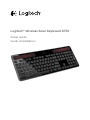 1
1
-
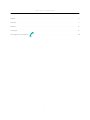 2
2
-
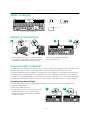 3
3
-
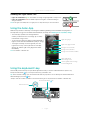 4
4
-
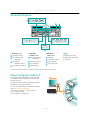 5
5
-
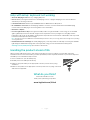 6
6
-
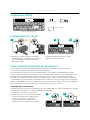 7
7
-
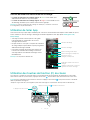 8
8
-
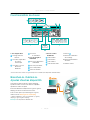 9
9
-
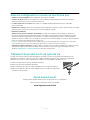 10
10
-
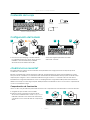 11
11
-
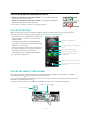 12
12
-
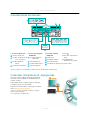 13
13
-
 14
14
-
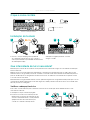 15
15
-
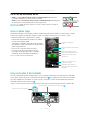 16
16
-
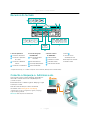 17
17
-
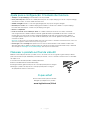 18
18
-
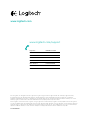 19
19
Logitech Wireless Solar Keyboard K750 Manual do usuário
- Categoria
- Teclados
- Tipo
- Manual do usuário
- Este manual também é adequado para
em outras línguas
Artigos relacionados
-
Logitech Wireless Solar Keyboard K760 Manual do proprietário
-
Logitech K750 Manual do usuário
-
Logitech K360 Compact and Thin Wireless keyboard Manual do usuário
-
Logitech K360 Manual do usuário
-
Logitech K28Oe Manual do usuário
-
Logitech K360 Manual do usuário
-
Logitech K800 Illuminated Keyboard Manual do usuário
-
Logitech Tablet Keyboard Guia rápido
-
Logitech KEYBOARD K200 FOR BUSINESS Manual do proprietário
-
Logitech K800 Clavier sans Fil Manual do usuário